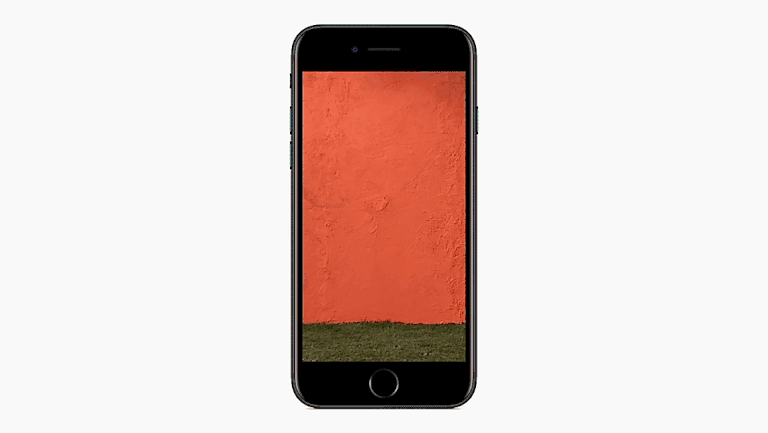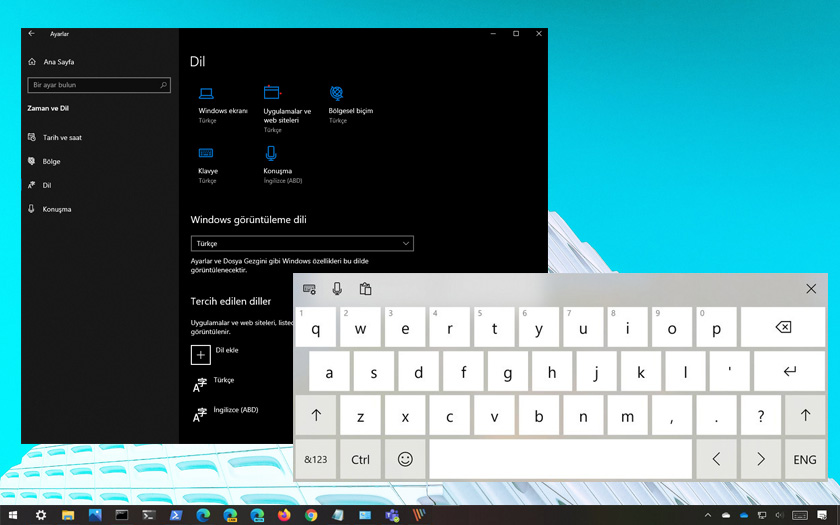
Windows 10 Klavye Ekleme
Windows 10 klavye ekleme ile birden fazla klavye kullanımına izin verilmektedir ve bu yazımızda klavye nasıl değiştirilir sorularını cevaplıyoruz.
Windows 10, ilk kurulum sırasında bir veya daha fazla klavye düzeni eklemenizi izin vermektedir. Ancak, yanlış klavye eklediyseniz ve klavye değiştirmek istiyorsanız veya daha sonra farklı dillerde klavye kullanmanız, klavye ayarlarını istediğiniz zaman değiştirebilirsiniz.
Bu yazımızda, Windows 10 F klavye ekleme dahil bilgisayarınıza klavye ekleme, değiştirme ve kaldırma adımlarını siz göstereceğiz.
Windows 10 Klavye Ekleme
Windows 10’a yeni bir klavye düzeni eklemek için aşağıdaki adımları takip edebilirsiniz:
- Ayarları açın.
- Zaman ve Dil’i tıklayın.
- Dil seçeneğine tıklayın.
- Tercih edilen diller bölümünün altında, geçerli varsayılan dili seçin.

- Seçenekler düğmesine tıklayın.
- Klavyeler bölümünün altında, Klavye ekle düğmesini tıklayın.
- Eklemek istediğiniz klavyeyi seçin. Windows 10 F klavye ekleme için buradan Türkçe F seçin.
Adımları tamamladıktan sonra, yeni düzen Windows 10’a yüklenir ve aşağıdaki adımlarla kullanmaya başlayabilirsiniz.
Windows 10 ile istediğiniz kadar klavye ekleyebilirsiniz.
Windows 10 Klavye Değiştirme
Eklediğiniz klavyeler arasında geçiş yapmak için aşağıdaki adımları takip edebilirsiniz:
- Görev çubuğunun bildirim alanındaki klavye düzeni düğmesini tıklayın.

Windows 10 Klavye Değiştirme - Kullanmak istediğiniz klavyeyi seçin.
- Varsayılan klavyeye geri dönmek için 1 ve 2 numaralı adımları tekrarlayabilirsiniz.
- Adımları tamamladıktan sonra yeni klavye düzeniyle yazmaya başlayabilirsiniz.
Alternatif olarak, kullanılabilir klavye düzenleri arasında hızlıca geçiş yapmak için Windows tuşu + Boşluk tuşu kısayolunu da kullanabilirsiniz.
Windows 10 Klavye Silme
Windows 10 klavye silme için şu adımları uygulayabilirsiniz:
- Ayarları açın.
- Zaman ve Dil’i tıklayın.
- Dil seçeneğine tıklayın.
- Tercih edilen diller bölümünün altında, geçerli varsayılan dili seçin.
- Seçenekler düğmesine tıklayın.
- Klavyeler bölümünün altında, listeden klavyeyi seçin.
- Kaldır düğmesini tıklayın.
- Adımları tamamladıktan sonra klavye düzeni bilgisayarınızdan silinmiş olacaktır. İstediğiniz zaman tekrar klavye ekleyebilirsiniz.